Biomutant는 올해 기대되는 액션 어드벤처 게임 중 하나였습니다. 그것은 마음을 흡수하고 사람들이 몇 시간 동안 계속 플레이하는 놀라운 게임입니다. 그러나 반복되는 충돌 및 기타 문제로 인해 모든 게이머가 그렇게 할 수 있는 것은 아닙니다. 이 블로그는 모든 Biomutant 게임 플레이 충돌 문제 및 오류를 수정하려고 시도합니다.
Windows 10 PC에서 생체 돌연변이 충돌을 해결하는 방법
문제 해결 단계로 이동하기 전에 시스템이 이 게임을 플레이하기 위한 최소 요구 사항을 충족하는지 확인하세요. 최상의 경험을 위해서는 최소 요구 사항보다 높은 사양을 갖추는 것이 좋습니다.
시스템이 Biomutant를 재생하기에 적합하고 호환되는지 확인되면 아래 방법에 따라 충돌 문제를 해결하십시오.
컴퓨터를 다시 시작하고 Steam Launcher를 실행하여 오류 메시지가 표시되는지 확인하십시오. Biomutant를 시작하는 동안 오류 메시지가 나타나는지 관찰하십시오. 오류 메시지나 코드는 이 문제의 원인을 이해하는 데 도움이 되므로 주의 깊게 기록해야 합니다. 그러나 오류 코드나 프롬프트가 없으면 아래에 언급된 단계를 하나씩 따를 수 있습니다.
방법 1. 오버클러킹 중지
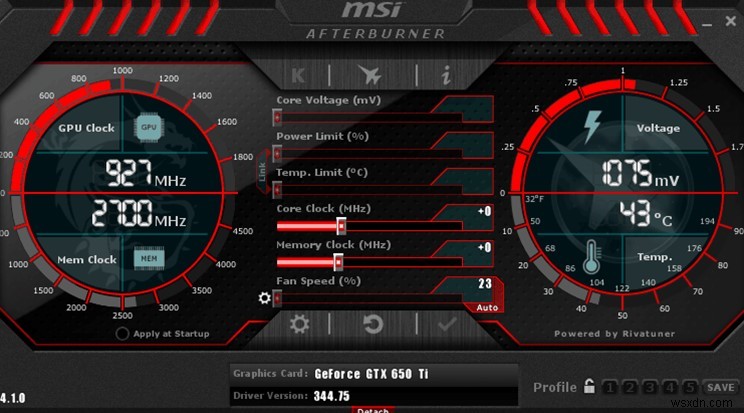
오버클러킹은 PC 성능을 향상시키기 위해 수행되는 CPU 및 GPU 설정의 변경입니다. 그러나 때때로 충돌 및 기타 설명할 수 없는 오류가 발생합니다. 따라서 전문가들은 MSI Afterburner 또는 기타 애플리케이션을 사용하여 오버클러킹 활동을 끄고 시계를 기본 속도로 다시 설정하는 것을 권장합니다.
방법 2. Biomutant의 게임 파일 확인
모든 게임은 PC에 많은 파일을 저장하며 파일이 없거나 손상되면 게임 내 충돌 및 기타 오류가 발생할 수 있습니다. 따라서 Steam 런처를 사용하여 PC에서 Biomutant 게임 플레이와 관련된 파일의 무결성을 확인하는 것이 중요합니다.
1단계 :Steam을 실행하고 라이브러리 탭을 클릭하면 시스템에 설치된 모든 게임 목록을 볼 수 있습니다.
2단계 :목록에서 Biomutant를 찾아 마우스 오른쪽 버튼을 클릭하여 컨텍스트 메뉴를 엽니다.
3단계 :속성을 클릭하고 로컬 파일 탭을 선택합니다.
4단계 :마지막으로 게임 파일의 무결성 확인을 클릭하고 기다립니다.
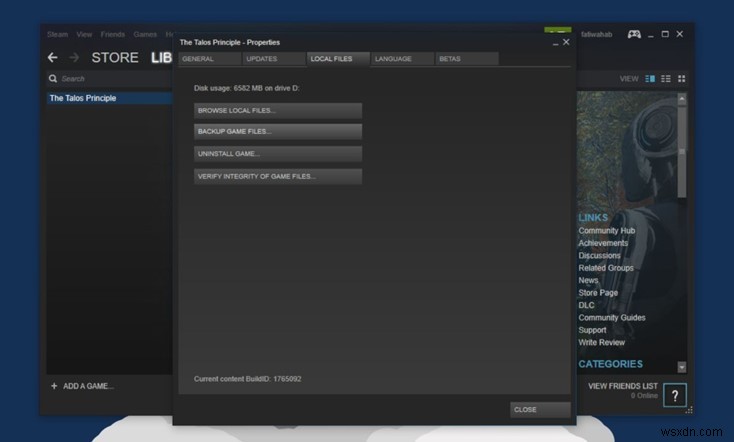
프로세스가 완료되면 모든 잘못된 Biomutant 게임 플레이 파일이 수정되고 게임을 실행하여 충돌이 수정되었는지 확인할 수 있습니다.
방법 3. 오버레이 비활성화
게임 포럼의 많은 전문가들은 Biomutant 충돌 문제를 해결하기 위해 Steam 오버레이를 비활성화할 것을 권장했습니다. 이를 위한 단계는 다음과 같습니다.
1단계: Steam 앱을 실행한 다음 라이브러리를 클릭합니다.
2단계: Biomutant 게임을 마우스 오른쪽 버튼으로 클릭하고 상황에 맞는 메뉴에서 속성을 선택합니다.
3단계: 이제 창 왼쪽에 있는 일반 탭을 클릭하고 게임 중 Steam 오버레이 활성화라고 표시된 상자를 선택 취소합니다.
4단계: 컴퓨터를 다시 시작한 다음 Biomutant 충돌이 지속되는지 확인하십시오.
방법 4. 드라이버 업데이트
Biomutant 게임 플레이 문제를 해결하는 마지막 방법은 Advanced Driver Updater와 같은 드라이버 업데이트 소프트웨어를 설치하는 것입니다. 이 프로그램은 컴퓨터를 검사하고 컴퓨터의 모든 드라이버 문제를 감지합니다. 그런 다음 이 놀라운 소프트웨어는 PC에서 오래되고 누락되고 손상된 모든 드라이버를 업데이트할 수 있습니다. PC에서 Advanced Driver Updater를 사용하는 단계는 다음과 같습니다.
1단계 :아래 버튼에서 Advanced Driver Updater를 다운로드합니다.
2단계: 다운로드한 파일을 실행하여 프로그램을 설치하고 화면의 지시를 따릅니다.
3단계: 응용 프로그램을 열고 지금 검사 시작 버튼을 클릭하십시오.
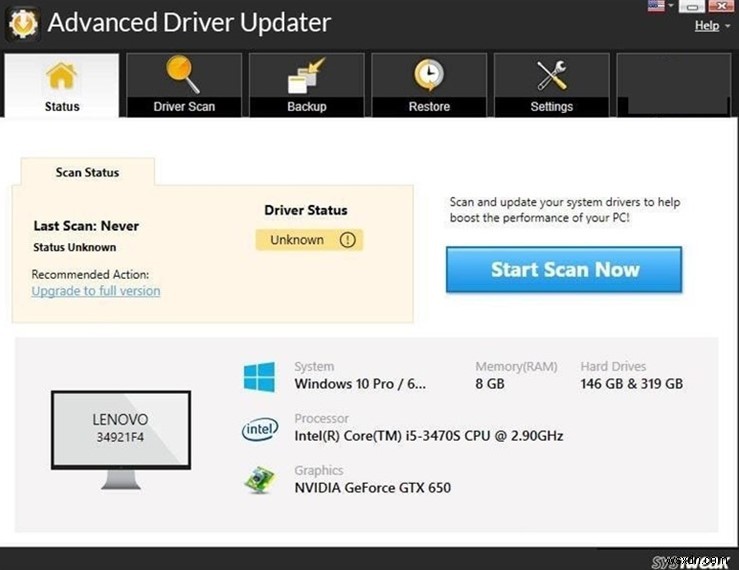
4단계: 이제 앱이 PC를 스캔하고 화면에서 드라이버 오류를 강조 표시합니다.
5단계: 그래픽 드라이버 문제 옆에 있는 업데이트 링크를 클릭하고 프로세스가 완료될 때까지 기다립니다.
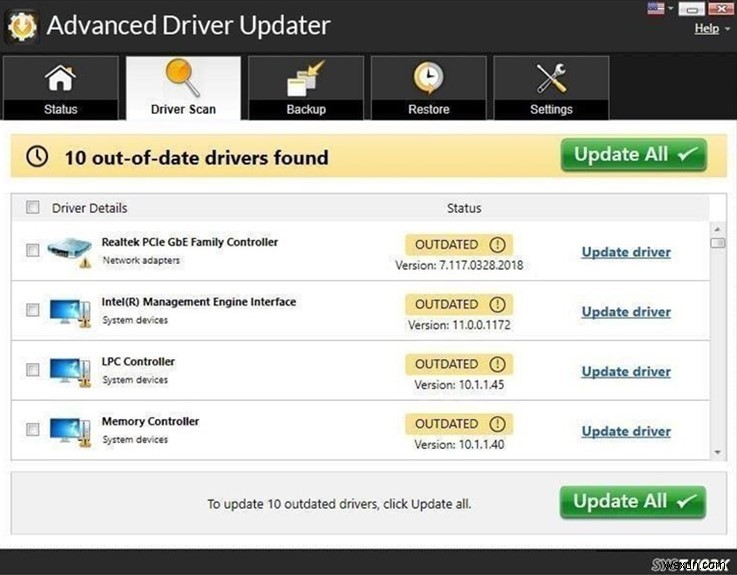
6단계: 시스템을 다시 시작하고 Biomutant 문제가 해결되었는지 확인하십시오.
Advanced Driver Updater는 이전 드라이버를 업데이트하기 전에 백업으로 저장하고 필요한 경우 복원 옵션을 제공합니다.
Windows 10 PC에서 Biomutant Crash를 수정하는 방법에 대한 최종 결정
다음은 Windows 10 컴퓨터에서 Biomutant 게임 플레이 충돌 문제를 해결하는 데 사용할 수 있는 방법입니다. Advanced Driver Updater를 사용하여 모든 드라이버를 업데이트하고 시스템이 원활하고 완벽하게 실행되도록 하는 것이 좋습니다. Facebook, Twitter, Instagram, YouTube와 같은 소셜 미디어에서 저희를 팔로우하세요.
최소 | 권장 | |
OS | Windows 7,8.1,10(64비트) | Windows 10(64비트) |
프로세서 | AMD FX-8350 또는 인텔 코어 i5-4690K | AMD Ryzen 5 1600 또는 Intel Core i7-6700K |
| 메모리 | 8GB RAM | 16GB RAM |
그래픽 | GeForce GTX 960 또는 Radeon R9 380 | GeForce GTX 1660 Ti 또는 Radeon RX 590 |
| 스토리지 | 25GB | 25GB |
인터넷 | 예 | 예 |
